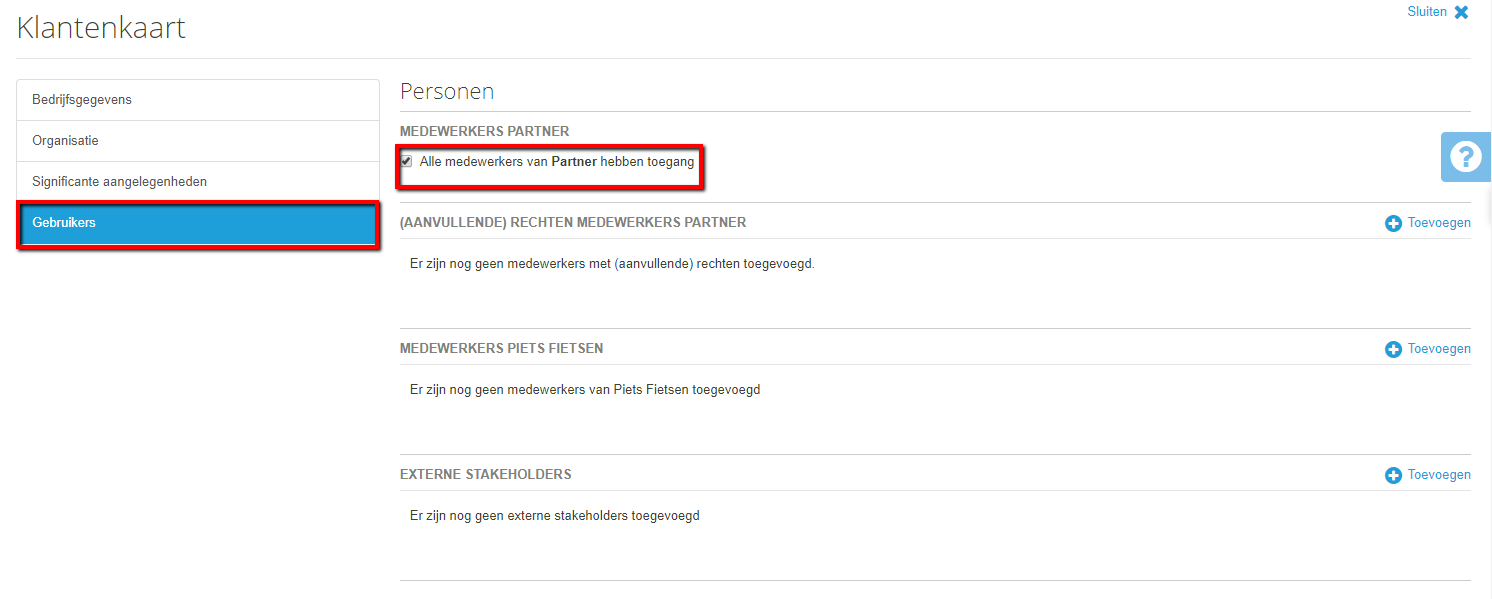Je kunt de rechten van gebruikers in Visionplanner aanpassen. In dit artikel lees je hoe dat werkt.
Benodigdheden
- Als je de rechten van andere gebruikers/medewerkers wilt aanpassen, heb je zelf bewerkrechten nodig. Als medewerker heb je de rol van beheerder nodig.
Rollen aanpassen van medewerkers
Kies rechts bovenin voor ![]() "Beheer partner". Klik vervolgens op het tabblad medewerkers.
"Beheer partner". Klik vervolgens op het tabblad medewerkers.
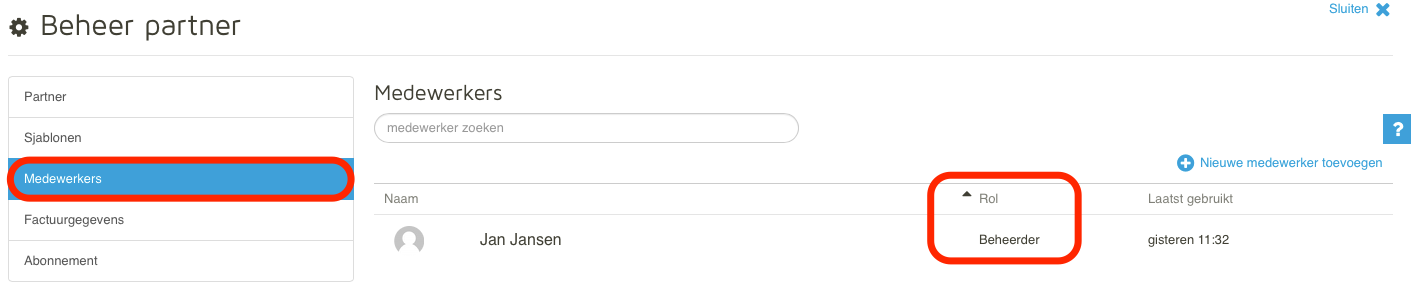
Let op: deze actie kan je alleen uitvoeren als je beheerder bent.
Je kan de rol van medewerkers aanpassen door op de namen te klikken.
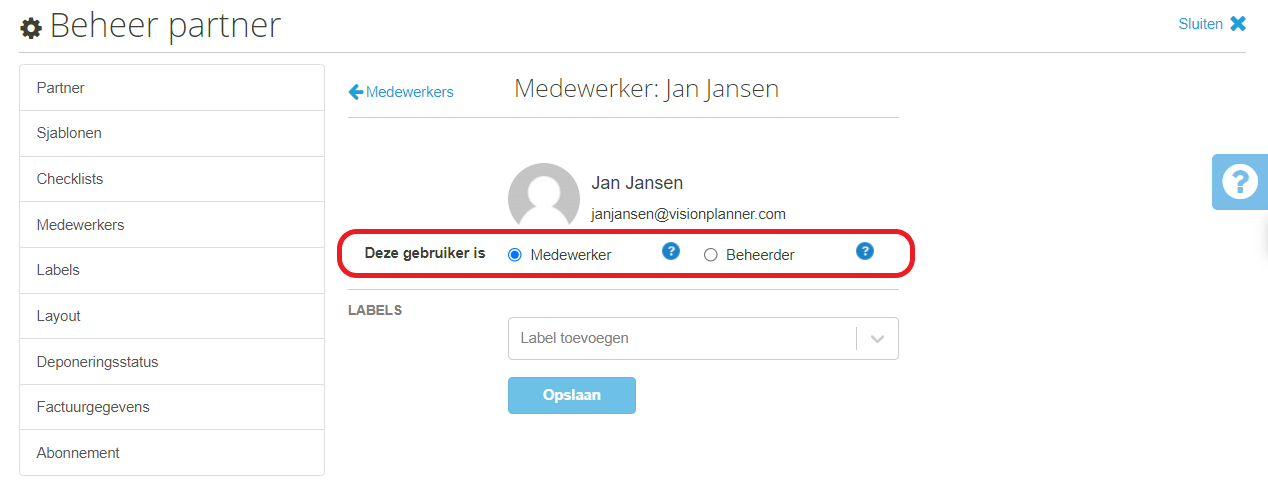
Let op: Er moet altijd minimaal 1 beheerder achterblijven in de partneromgeving.
Rechten aanpassen van medewerkers
Kies rechts bovenin voor ![]() "Beheer partner". Klik vervolgens op het tabblad medewerkers en het middelste tabje 'Rechten'
"Beheer partner". Klik vervolgens op het tabblad medewerkers en het middelste tabje 'Rechten'

Let op: deze actie kan je alleen uitvoeren als je beheerder bent.
Je kan hier aangeven of bepaalde functionaliteiten alleen door medewerkers met een beheerdersrol gebruikt mogen worden. Bijvoorbeeld om de kosten beheersbaar te houden of om te voorkomen dat een medewerker per ongeluk een wijziging doet die een grote impact heeft op de administratie.
Onder het info icoontje lees je in de tooltip wat de rechten precies inhouden.
Aanpassen van de rechten voor gebruikers
Stap 1 | Ga naar de juiste presentatie
De rechten van een gebruiker bepaal je per presentatie. Ga daarom naar de presentatie waarvan je de gebruikersrechten aan wilt passen.
Stap 2 | Ga naar gebruikersmenu
Klik op  rechtsboven in je scherm. Kies vervolgens voor 'Klantenkaart'. In het instellingenmenu kies je voor het tabblad 'Gebruikers'.
rechtsboven in je scherm. Kies vervolgens voor 'Klantenkaart'. In het instellingenmenu kies je voor het tabblad 'Gebruikers'.
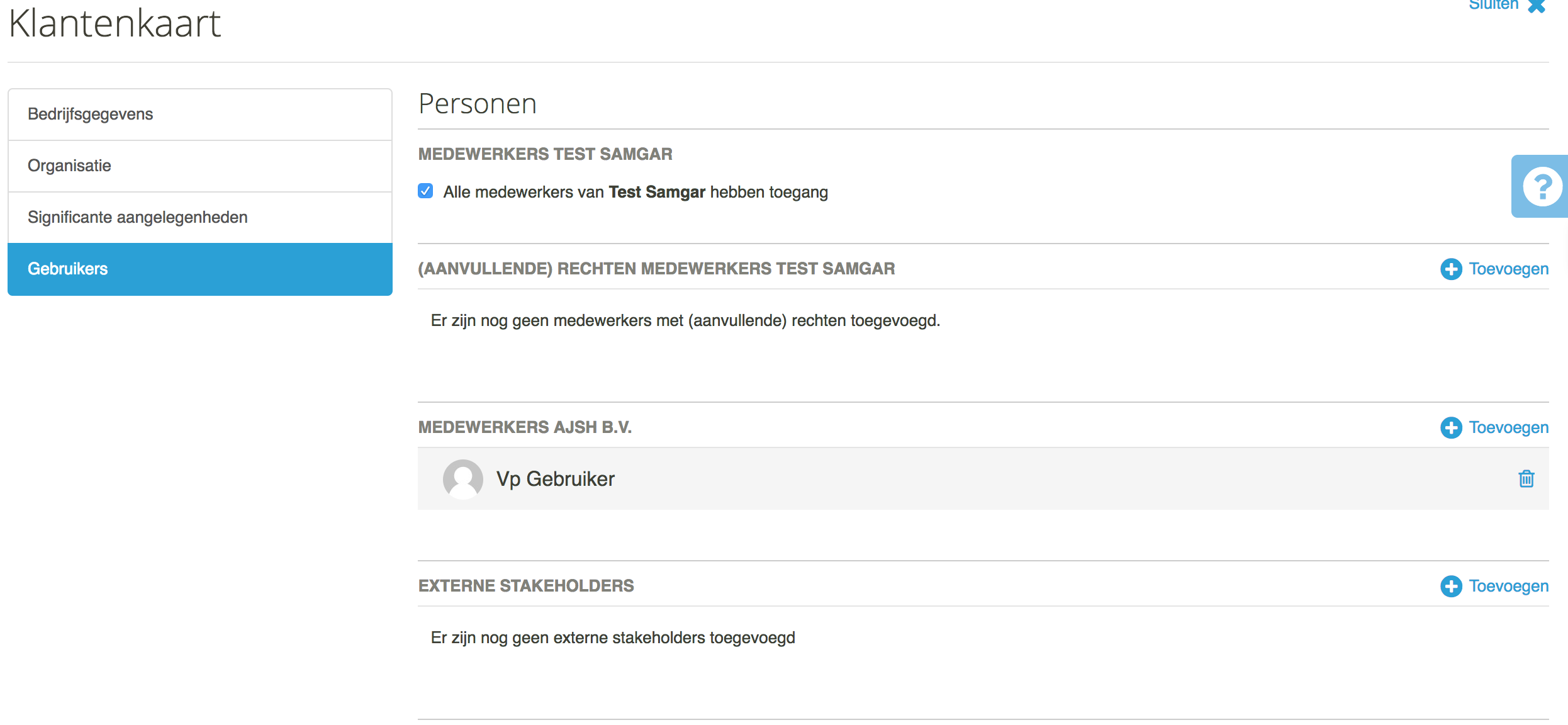
Stap 3 | Pas de rechten aan
Klik op de gebruiker waarvan je de rechten wilt aanpassen. Pas de rechten aan van de gebruiker. Deze rechten gelden enkel voor de presentatie waar je de rechten aanpast. In het overzicht kan je zien wie er 'Viewer' rechten hebben en wie 'Editor' rechten hebben. Het oog voor de gebruiker geeft aan dat het een 'Viewer' is.
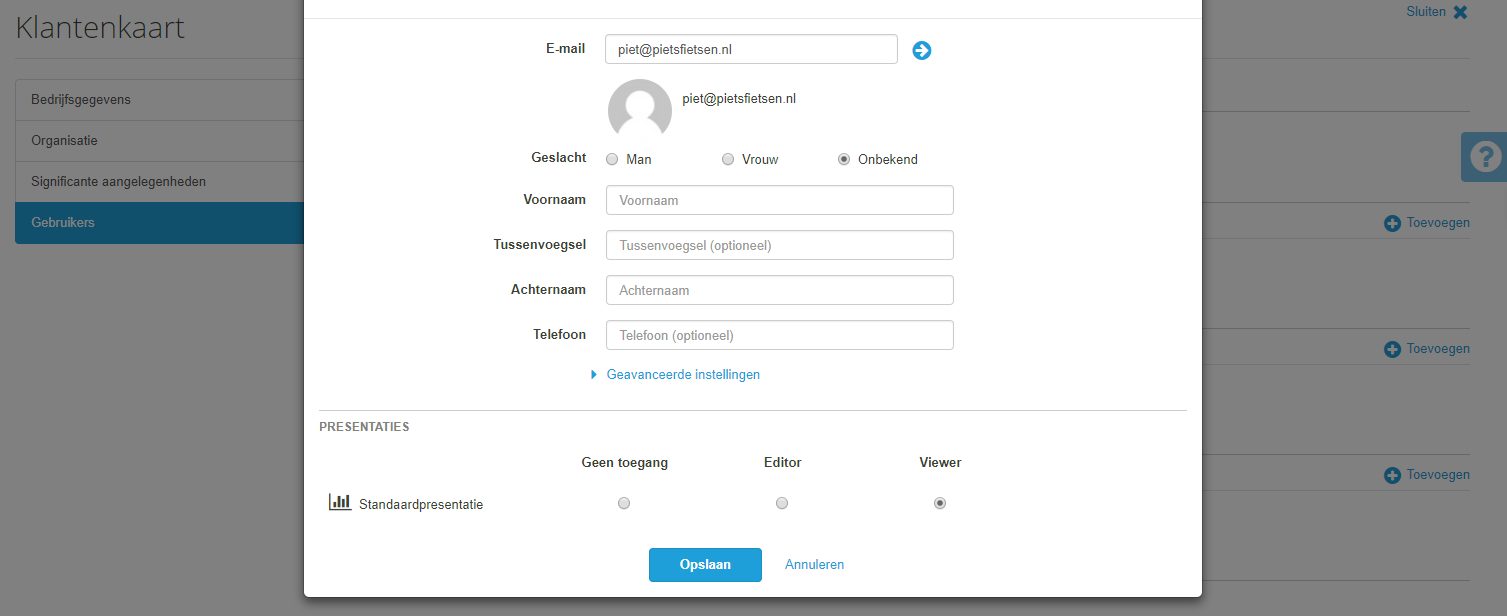
Aanpassen van de rechten voor alle medewerkers in een administratie
Stap 1 | Open de gebruikerslijst van de administratie
Ga naar de administratiemonitor.
Open de administratie waarvoor je alle medewerkers wel/geen toegang wilt geven.
Ga naar het tabblad 'Gebruikers'.
Stap 2 | Zet vinkje aan/uit om rechten toe te passen
Zet nu het vinkje bovenaan de pagina aan/uit afhankelijk van of je alle medewerkers van de partner toegang wilt geven tot deze administratie.
Als het vinkje wordt uitgezet, hebben alle partnermedewerkers geen toegang meer tot deze administratie, tenzij ze nog in de lijst van overige gebruikers met toegang staan. Wanneer het vinkje wordt uitgezet, dan staat je administratie privé  .
.
Let op: Er zal altijd 1 medewerker van de partner als overige gebruiker met bewerkrechten in de lijst moeten blijven staan. Deze partnermedewerker heeft dan nog wel toegang tot de administratie en kan de rechten aanpassen mocht dat nodig zijn.